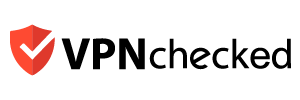Dữ liệu của bạn có thực sự an toàn trên đám mây? Bài viết này sẽ hướng dẫn các bước cần thiết để bảo vệ thông tin cá nhân và tài liệu quan trọng trên các dịch vụ lưu trữ đám mây phổ biến như Google Drive, OneDrive và Dropbox.
Lưu trữ đám mây: Sự tiện lợi và những lo ngại
Lưu trữ đám mây đã trở thành một phần không thể thiếu của cuộc sống số. Chúng ta sử dụng các dịch vụ như Google Drive, OneDrive và Dropbox để sao lưu ảnh, chia sẻ tài liệu và truy cập tệp tin từ mọi thiết bị. Tuy nhiên, việc đặt dữ liệu lên máy chủ của người khác cũng đi kèm với những rủi ro bảo mật tiềm ẩn.
Nếu tài khoản đám mây của bạn bị tấn công, kẻ xấu có thể:
- Đánh cắp dữ liệu: Toàn bộ tệp tin của bạn, bao gồm tài liệu làm việc, ảnh cá nhân và hợp đồng, có thể bị đánh cắp.
- Cài đặt mã độc: Hacker có thể chèn mã độc vào các tệp tin của bạn và lây lan cho những người mà bạn chia sẻ.
- Tống tiền: Tin tặc có thể mã hóa dữ liệu của bạn trên đám mây và đòi tiền chuộc.
Bảo vệ tài khoản lưu trữ đám mây là một bước thiết yếu để đảm bảo an toàn cho dữ liệu của bạn.
Xem thêm: Ransomware mã độc tống tiền Nguy cơ và hướng dẫn phục hồi
Các biện pháp bảo vệ dữ liệu trên đám mây
1. Kích hoạt xác thực hai yếu tố (2FA)
Đây là lớp bảo vệ quan trọng nhất. 2FA sẽ ngăn hacker truy cập vào tài khoản đám mây của bạn, ngay cả khi chúng có được mật khẩu.
- Cách làm: Truy cập vào phần cài đặt bảo mật của tài khoản và bật xác thực hai yếu tố (2FA) hoặc xác minh 2 bước.
2. Sử dụng mật khẩu mạnh và duy nhất
Mật khẩu tài khoản đám mây phải cực kỳ mạnh và không được sử dụng lại cho bất kỳ dịch vụ nào khác. Nếu bạn dùng lại mật khẩu đã bị rò rỉ, hacker có thể dễ dàng truy cập vào toàn bộ dữ liệu của bạn.
3. Cẩn thận khi chia sẻ tệp tin và thư mục
Các dịch vụ đám mây cho phép bạn dễ dàng chia sẻ tài liệu với người khác, nhưng hãy cẩn thận với tính năng này.
- Giới hạn quyền truy cập: Hãy chỉ chia sẻ các tệp tin với những người thực sự cần chúng.
- Thiết lập quyền: Cấp quyền chỉ xem thay vì chỉnh sửa nếu không cần thiết.
- Sử dụng mật khẩu bảo vệ liên kết: Một số dịch vụ cho phép bạn đặt mật khẩu cho các liên kết chia sẻ, giúp tăng cường bảo mật.
4. Rà soát lại quyền truy cập định kỳ
Nhiều ứng dụng bên thứ ba được phép truy cập vào tài khoản lưu trữ đám mây của bạn.
- Kiểm tra định kỳ: Vào phần cài đặt tài khoản để xem những ứng dụng nào đang có quyền truy cập.
- Thu hồi quyền truy cập: Hãy thu hồi quyền truy cập của những ứng dụng bạn không còn sử dụng hoặc không tin tưởng.
5. Cảnh giác với lừa đảo qua email (phishing)
Hacker thường gửi email giả mạo từ các dịch vụ đám mây, thông báo rằng “tài khoản của bạn đã đầy” hoặc “có hoạt động đáng ngờ.”
- Kiểm tra kỹ địa chỉ email người gửi: Đừng nhấp vào liên kết trong các email đáng ngờ.
- Tự truy cập trang web: Nếu bạn nghi ngờ, hãy tự gõ địa chỉ trang web của dịch vụ đám mây vào trình duyệt và đăng nhập.
6. Tắt tính năng tự động đồng bộ hóa
Tính năng tự động đồng bộ hóa có thể là con dao hai lưỡi. Nếu một tệp tin độc hại được lưu vào máy tính của bạn, nó có thể tự động đồng bộ hóa lên đám mây và lây lan cho những thiết bị khác.
- Sử dụng thận trọng: Hãy cân nhắc tắt tính năng này và tự tải lên các tệp tin khi bạn đã quét virus.
Kết luận
Lưu trữ đám mây là một công cụ tiện lợi, nhưng nó không miễn nhiễm với các mối đe dọa. Bằng cách thực hiện các biện pháp trên, đặc biệt là việc kích hoạt xác thực hai yếu tố, bạn sẽ bảo vệ dữ liệu của mình khỏi những rủi ro không mong muốn.